Arkusze google: jak obliczyć średnią, jeśli nie jest pusta
Możesz użyć poniższego wzoru, aby obliczyć średnią wartość zakresu w Arkuszach Google tylko wtedy, gdy każda komórka w zakresie nie jest pusta:
= IF ( COUNT ( A1:A10 ) , AVERAGE ( A1:A10 ) , 0 )
Ta formuła oblicza średnią wartość komórek w zakresie A1:A10 . Jeśli każda wartość w zakresie jest pusta, formuła po prostu zwraca 0 .
Możesz także użyć poniższej formuły, aby zwrócić pustą przestrzeń:
= IF ( COUNT ( A1:A10 ) , AVERAGE ( A1:A10 ) , "")
Poniższe przykłady pokazują, jak zastosować te formuły w praktyce.
Przykład 1: średnia, jeśli nie jest pusta (zwraca wartość)
Poniższy zrzut ekranu pokazuje, jak obliczyć średnią wartość w kolumnie B, gdzie brakuje tylko kilku wartości:
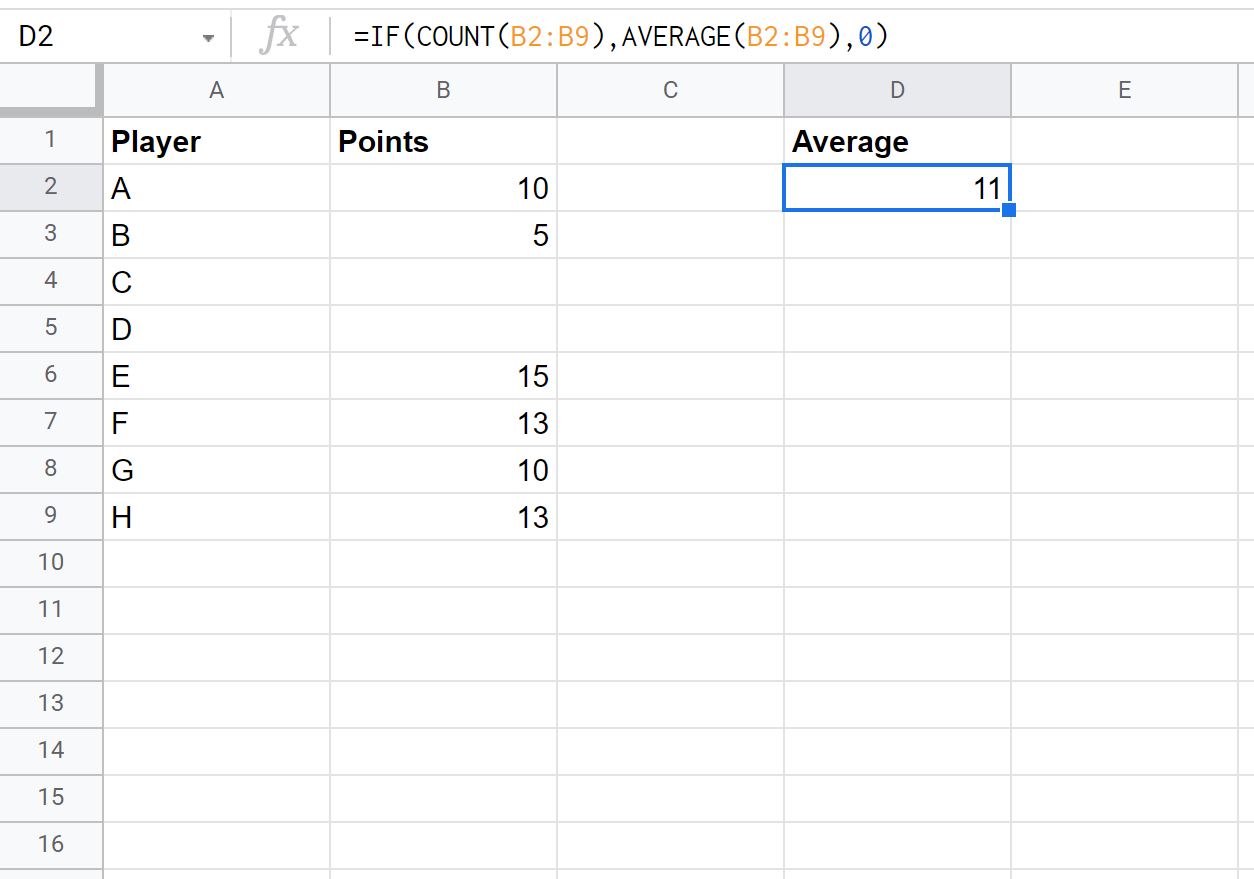
Ponieważ brakowało tylko kilku wartości, formuła po prostu zwracała średnią z wartości, których nie brakowało.
Przykład 2: średnia, jeśli nie pusta (powrót do zera)
Poniższy zrzut ekranu pokazuje, jak obliczyć średnią wartość w kolumnie B, w której brakuje każdej wartości:
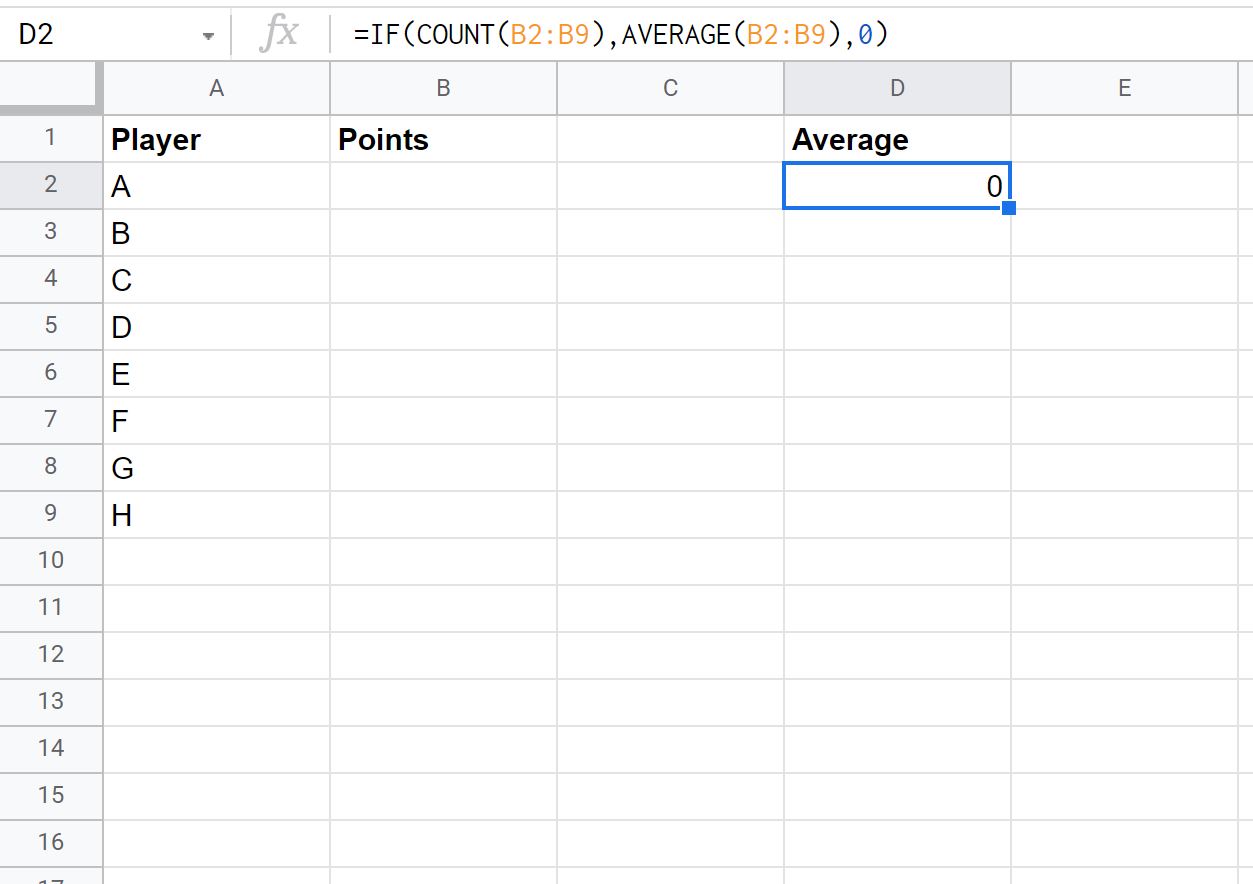
Ponieważ w kolumnie B brakowało wszystkich wartości, formuła po prostu zwróciła wartość 0.
Przykład 3: Średnia, jeśli nie jest pusta (zwróć puste miejsce)
Poniższy zrzut ekranu pokazuje, jak obliczyć średnią wartość w kolumnie B, w której brakuje każdej wartości:
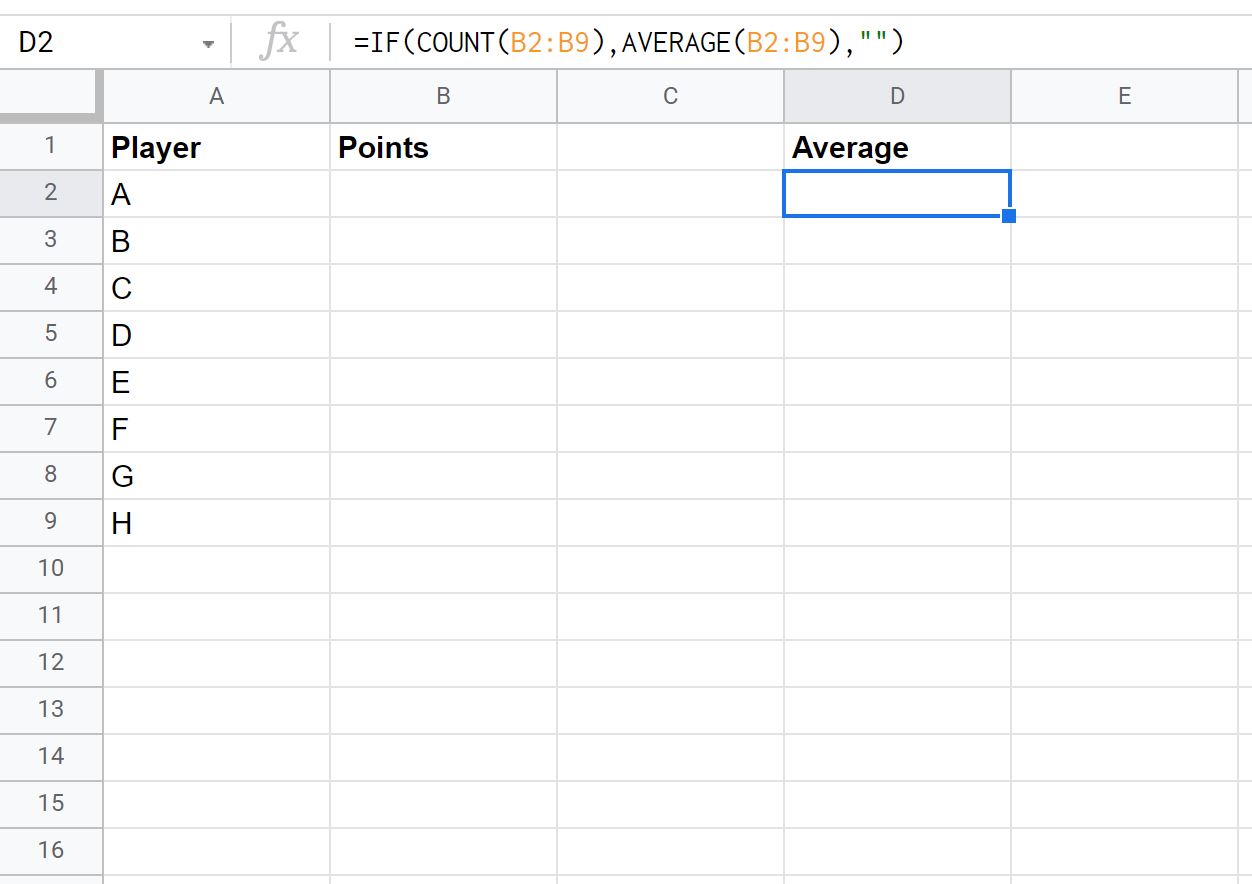
Ponieważ w kolumnie B brakowało wszystkich wartości, formuła po prostu zwróciła wartość pustą.
Dodatkowe zasoby
Poniższe samouczki wyjaśniają, jak wykonywać inne typowe czynności w Arkuszach Google:
Arkusze Google: jak dodać komórki, jeśli nie są puste
Arkusze Google: jak zastąpić puste komórki zerem